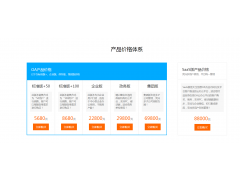核心提示:小伙伴们在逛超市时,有没有注意到琳琅满目的货架上摆的满满当当的商品,看的我们眼花缭乱,这个时候就会依赖与商品标签来帮助我
小伙伴们在逛超市时,有没有注意到琳琅满目的货架上摆的满满当当的商品,看的我们眼花缭乱,这个时候就会依赖与商品标签来帮助我们快速的找到你需要商品和价格信息。那么你们知道怎么来制作这种商品标签么,接下来就来看下在条码标签打印中制作商品标签的具体步骤吧。

首先我们可以打开条码标签打印软件,先将纸张设置为和打印机中效果相同的尺寸和布局,然后注意设置“画布”时,选择标签的背景颜色,勾选“打印背景”之后就可以在画布上添商品标签的内容了。
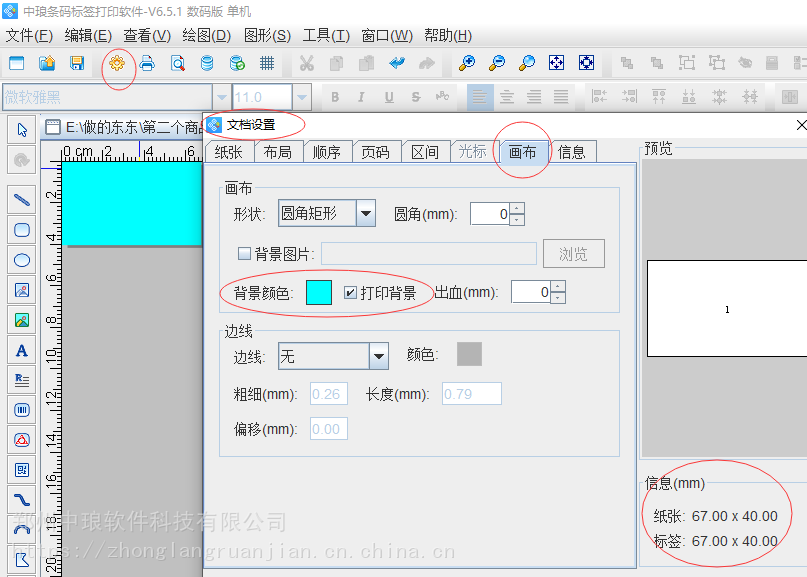
首先先在画布上面添加矩形、三角形
点击软件左侧工具栏中“绘制圆角矩形”,并在画布上面绘制“矩形”,点击“矩形”弹出,“图形属性”,在基本里面修改填充类型“实心”,背景色 “白色”线条粗细“0”
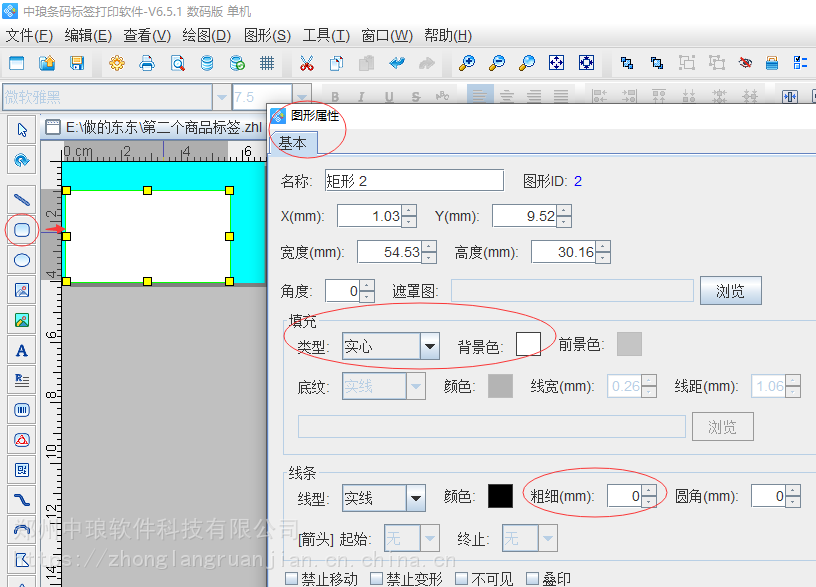
绘制三角形的的操作方法同上;

接着绘制线条;
点击软件左侧工具栏中,“绘制线段”,在画布上绘制线段,注意鼠标单击开始绘制线段,鼠标左键双击绘制结束。(在绘制时按键“SHIFT”键,线条会更直)

绘制线条的方法一样的就不在演示了,添加完线条之后效果如下。

本文中标签内容是固定不变的,所以选择手动输入的方式来进行操作;
点击软件左侧工具栏中绘制普通文本,在标签上面“绘制普通文本”点击普通文本,弹出“图形属性”在数据源里,点击“修改”数据对象,“手动输入”商品标签“
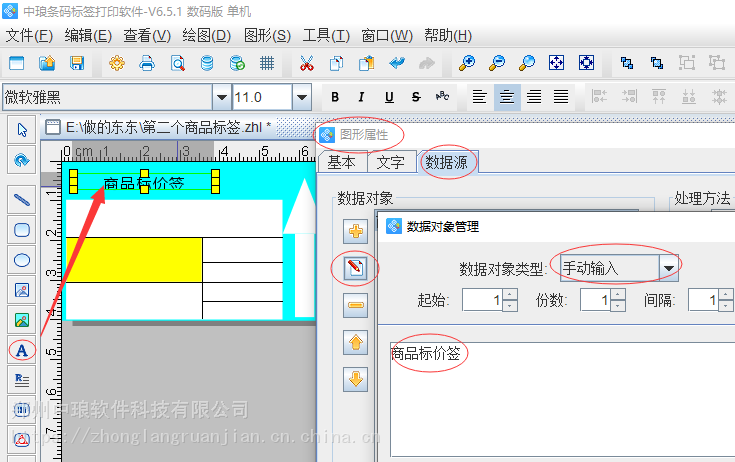
其他的内容也是固定不变的,操作方式同上。以上商品标签就制作完成了。我们在制作商品标签的时候可以选择软件的左对齐,来调整文字之间的对齐方式这样会更加的美观。